Win10系統下如果沒有設置文件的默認打開方式,那麼雙擊文件的時候就會提示“在商店中查找應用”。有些Win10用戶很少使用應用商店的應用,完全可以關閉掉這個提示。
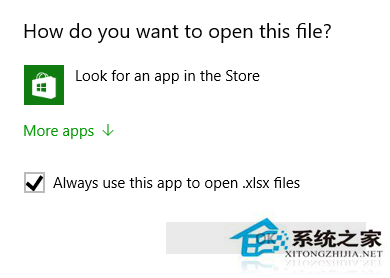
方法如下:
1、按Win+R打開“運行”,在其中輸入regedit後按回車鍵,進入注冊表編輯器;
2、定位到
HKEY_LOCAL_MACHINE\Software\Policies\Microsoft\Windows\Explorer
注意:沒有Explorer的話就需要右鍵點擊“Windows”,然後新建“項”,命名為Explorer
3、新建DWORD(32位)值,命名為NoUseStoreOpenWith;
4、雙擊打開,在“數值數據”中輸入“1”,點擊“確定”即可;
5、重啟系統後生效。
以上就是Win10關閉“在商店中查找應用”提示辦法了,通過修改注冊表就關閉掉這個提示,用戶可以自己選擇打開文件的應用程序。